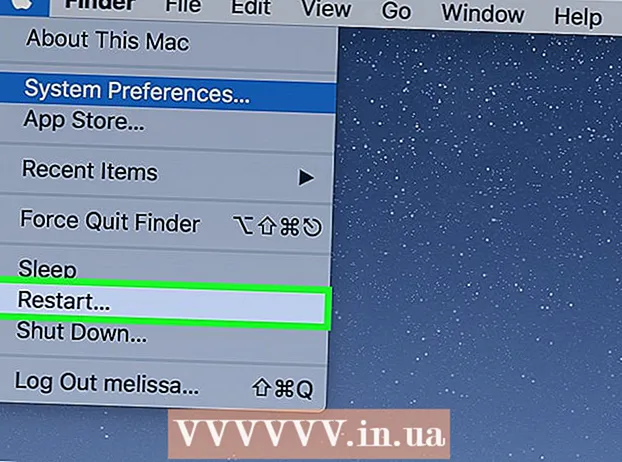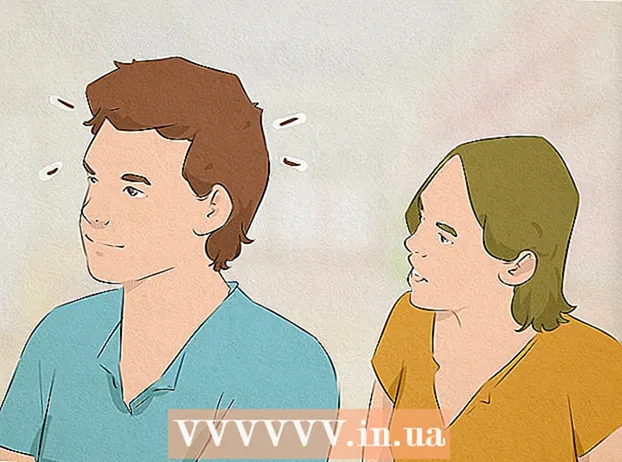Autors:
Robert Simon
Radīšanas Datums:
21 Jūnijs 2021
Atjaunināšanas Datums:
1 Jūlijs 2024

Saturs
Šis wikiHow māca jums atrast tastatūras taustiņu "Drukāt ekrānu", kā arī to izmantot, lai uzņemtu Windows operētājsistēmas ekrānuzņēmumus. Kad ekrānuzņēmums ir uzņemts, varat to ielīmēt programmā, piemēram, Paint vai Microsoft Word.
Soļi
1. daļa no 2: uzņemiet ekrānuzņēmumu
Atrodiet atslēgu ⎙ Drukāt ekrānu. Apskatiet taustiņu rindas "Funkcija" labo malu (ietver tādus taustiņus kā F5utt.) tastatūras augšdaļā jūs redzēsiet taustiņu ⎙ Drukāt ekrānu.
- "Print Screen" taustiņā parasti zem atslēgas nosaukuma ir vārdi "Sys Req".
- Atslēgas nosaukums "Print Screen" dažreiz tiek saīsināts kā "prt scr", "prnt scrn" vai "prt sc".
- Ja zem vārdiem "Print Screen" ir citi vārdi (piemēram, "Sys Req"), jums jāuztur taustiņš. Fn tikko aktivizēta ekrāna uztveršanas funkcija.
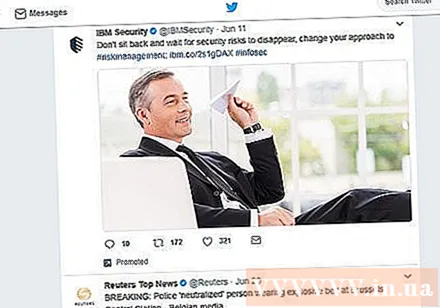
Ekrānā atveriet vienumu, kuru vēlaties dublēt. Uzņemot ekrānuzņēmumu ar taustiņu "Drukāt ekrānu", viss ekrānā redzamais (izņemot peles rādītāju) pēc noklusējuma tiek ierakstīts momentuzņēmumā.- Pirms fotografēšanas rūpīgi jāpārbauda ekrāns, izvairieties no personiskās informācijas atklāšanas.
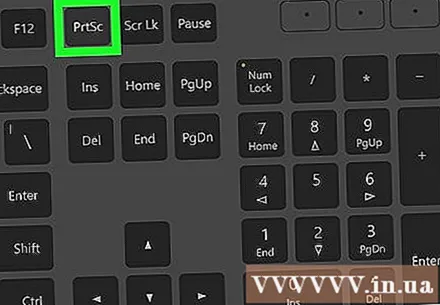
Nospiediet ⎙ Drukāt ekrānu. Tas visu uzņems ekrānā un saglabās to datora kešatmiņā.- Ja vēlaties vienkārši uzņemt augšējā loga momentuzņēmumu, vienlaikus nospiediet un turiet taustiņu Alt un atslēga ⎙ Drukāt ekrānu.
- Operētājsistēmās Windows 8 un 10 varat izmantot taustiņu kombinācijas ⊞ Uzvari+⎙ Drukāt ekrānu uzņemt ekrānuzņēmumu un automātiski saglabāt to apakšmapē "Screenshots", kas atrodas lielajā mapē "Pictures".
2. daļa no 2: ekrānuzņēmumu ielīmēšana

Atveriet programmu, kuru vēlaties izmantot tikko uzņemto ekrānuzņēmumu. Šo attēlu var izmantot Microsoft Paint, Word, PowerPoint, e-pasta vai sociālo mediju ziņās.- Ja jums ir atvērta programma Word, PowerPoint vai jebkura cita Microsoft Office programma, pirms turpināt, jums jāizvēlas jauns un / vai tukšs dokuments.
- Uzņemto ekrānuzņēmumu varat arī ielīmēt aktīvā dokumentā.
Noklikšķiniet apgabalā, kurā vēlaties parādīt ekrānuzņēmumu. Ja vēlaties izlikt ziņu Twitter, jums jāizveido jauns čivināt. Attiecībā uz Microsoft PowerPoint jums jānoklikšķina uz tukša slaida.
Nospiediet taustiņu kombināciju Ctrl+V. Ekrānuzņēmums uzreiz tiks ielīmēts izvēlētajā programmā.
- Ja to izdarāt, izmantojot sociālo tīklu vai pasta pārlūku, ekrānuzņēmums tiek automātiski pievienots kā pielikums.
- Turklāt, ja izmantojat 10. logu, jūs varat izmantot Snipping Tool, lai ļoti efektīvi uzņemtu ekrānuzņēmumus. Lai redzētu programmatūru, vienkārši nospiediet loga taustiņu un ierakstiet izgriešanas rīku.
- Pēc tam palaidiet un atlasiet jaunu, velciet peli pa ekrānu, kas jums jāaptver. reklāma
Padoms
- Poga "Drukāt ekrānu" ir ļoti noderīga, pateicoties tai, mēs varam saglabāt tiešsaistes dokumentu vai citu svarīgu dokumentu kopijas bez nepieciešamības tos drukāt uz papīra arhivēšanai.
Brīdinājums
- Papīra dokumentu drukāšanai nevar izmantot taustiņu "Print Screen".